Lenovo 3000 G410: Глава 5. Обновление и замена устройств
Глава 5. Обновление и замена устройств: Lenovo 3000 G410
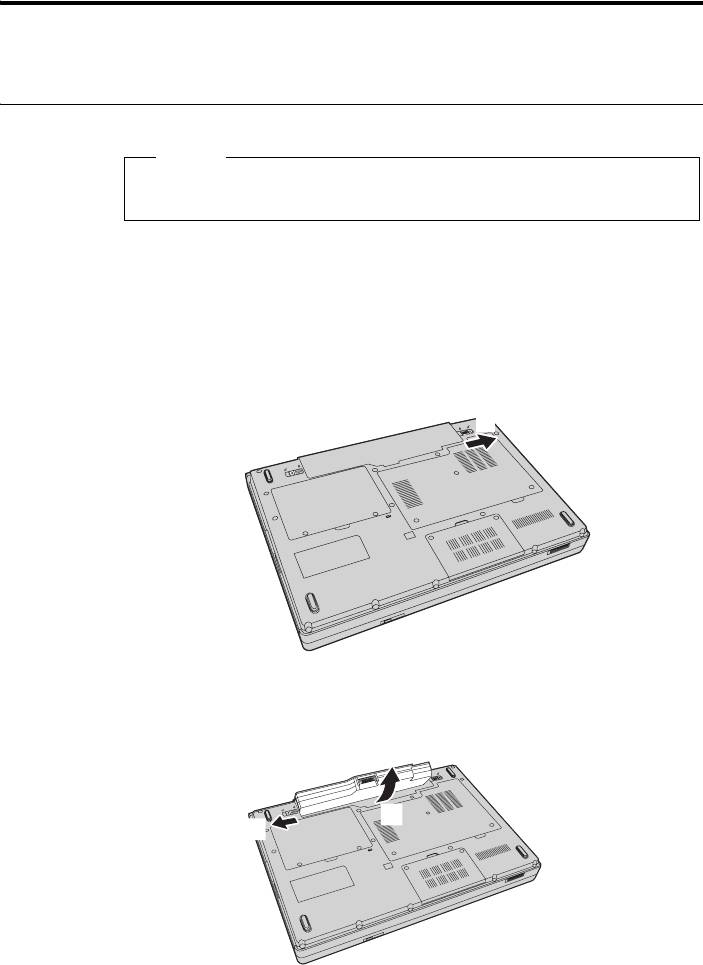
Глава 5. Обновление и замена устройств
Замена аккумулятора
Важно
Перед тем, как приступить к замене аккумулятора, прочитайте
Руководство по технике безопасности и гарантии.
1.
Выключите компьютер или переведите его в спящий режим.
После этого
отсоедините от компьютера шнур электропитания и все остальные кабели.
Примечание: При использовании ExpressCard перейти в спящий
режим, возможно, не удастся. В этом случае выключите
компьютер.
2. Закройте дисплей и переверните компьютер.
3.
Откройте защелку аккумулятора
a
, передвинув ее в открытое положение.
$
4. Откройте защелку аккумулятора b, передвинув ее в открытое
положение. Удерживая защелку b в этом положении, поднимите
аккумулятор c, выдвинув его из паза d.
c
d
b
© Lenovo, 2008.
41
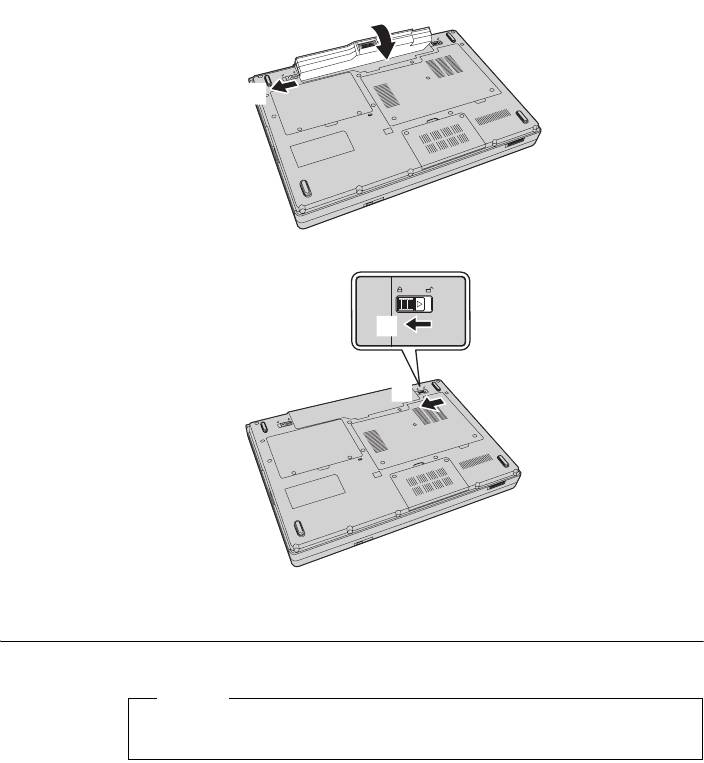
Замена аккумулятора
5. Передвиньте защелку аккумулятора
b в открытое положение и
установите полностью заряженный аккумулятор c.
&
%
6. Переведите защелку аккумулятора a в закрытое положение.
b
a
7. Снова переверните компьютер. Подсоедините к компьютеру адаптер
электропитания и кабели.
Обновление жесткого диска
Важно
Перед тем, как приступить к замене жесткого диска, прочитайте
Руководство по технике безопасности и гарантии.
Заменив установленный в компьютере жесткий диск на диск большей
емкости, можно увеличить объем доступного дискового пространства.
Приобрести новый жесткий диск можно у дилера Lenovo или у торгового
представителя Lenovo.
42
Lenovo 3000 G410 Руководство пользователя
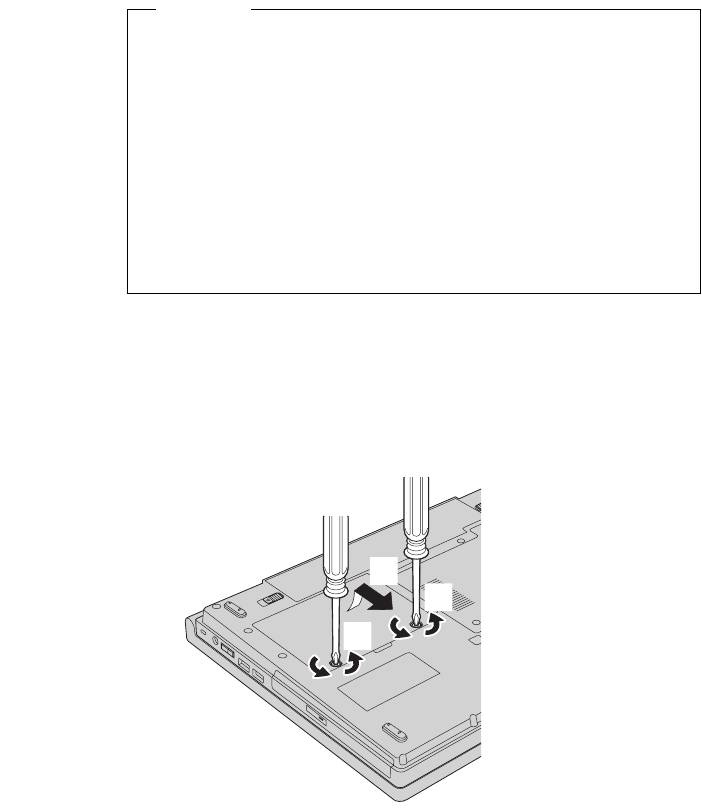
Обновление жесткого диска
Примечания:
1. Заменяйте жесткий диск только для его ремонта или замены другим
жестким диском. Разъемы и отсек жесткого диска не предназначены
для частой замены диска.
2. На дополнительном жестком диске отсутствует пространство и
программа для восстановления системы.
Внимание!
Обслуживание жесткого диска
• Не роняйте жесткий диск и не подвергайте его сильным
физическим воздействиям. Положите жесткий диск на
смягчающий удары материал, например мягкую ткань.
• Не прилагайте излишних усилий к крышке диска.
• Не касайтесь разъема.
Жесткий диск – очень чувствительное устройство. Неверное обращение
с диском может привести к его поломке или потере хранящихся на нем
данных. Перед снятием жесткого диска сделайте резервную копию всей
содержащейся на нем информации и выключите компьютер. Никогда
не вынимайте жесткий диск во время работы компьютера или
нахождения его в спящем режиме или режиме ожидания.
Чтобы заменить жесткий диск, выполните следующие действия.
1. Выключите компьютер; затем отсоедините адаптер питания и все
кабели от компьютера.
2. Закройте дисплей и переверните компьютер.
3. Снимите аккумулятор.
4. Отверните два винта
a и снимите крышку отсека жесткого диска b.
$
$
Глава 5. Обновление и замена устройств
43
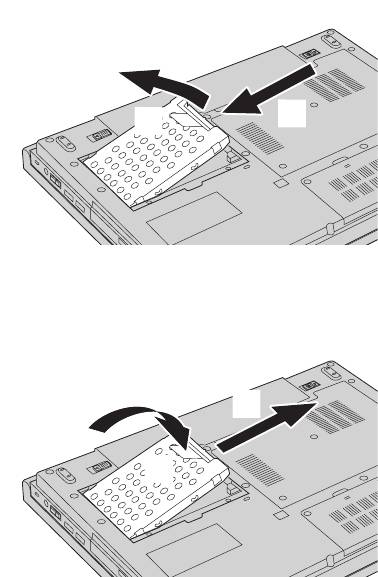
Обновление жесткого диска
5. Отсоедините жесткий диск
a и извлеките его, вынув крепление b.
$
1
6. Установите новый жесткий диск в отсек a, затем аккуратно
подключите его b.
$
44
Lenovo 3000 G410 Руководство пользователя
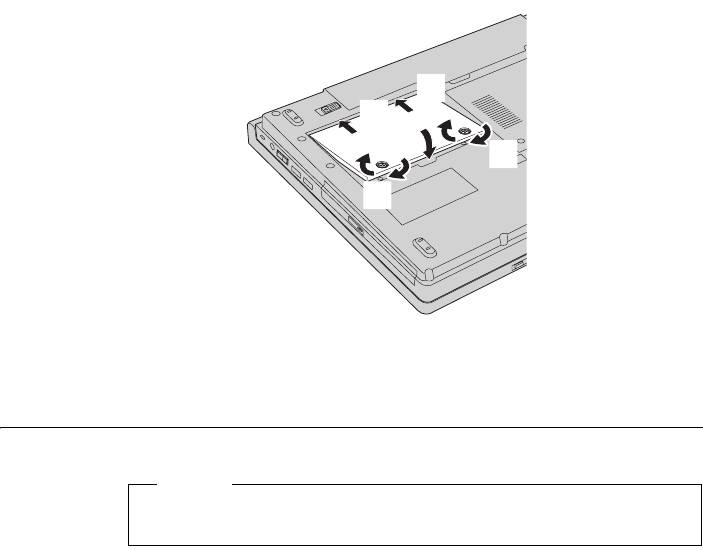
Обновление жесткого диска
7. Установите на место крышку отсека, вставив крепления в пазы a и
закройте крышку b. Заверните два винта c.
$
$
8. Установите на место аккумулятор.
9. Снова переверните компьютер. Подсоедините к компьютеру адаптер
электропитания и кабели.
Замена памяти
Важно
Перед тем, как приступить к замене памяти, прочитайте Руководство
по технике безопасности и гарантии.
Увеличение объема памяти является эффективным способом повышения
скорости работы приложений. Увеличить объем памяти компьютера
можно с помощью установки приобретаемого дополнительно модуля
памяти PC2-5300 (DDR II 667) SO-DIMM в разъем для памяти. Доступны
модули памяти SO-DIMM разной емкости.
Примечание:
Используйте только типы памяти, поддерживаемые этим
компьютером. При неправильной установке
дополнительного модуля памяти или при использовании
памяти неподдерживаемого типа при попытке включить
компьютер раздаются предупреждающие звуковые сигналы.
Чтобы установить модуль памяти SO-DIMM, выполните следующие действия.
1. Дотроньтесь до металлической поверхности или заземленного
металлического предмета. Это снимет с тела заряд статического
электричества, который может повредить модуль SO-DIMM. Не
касайтесь разъема модуля SO-DIMM.
Глава 5. Обновление и замена устройств
45
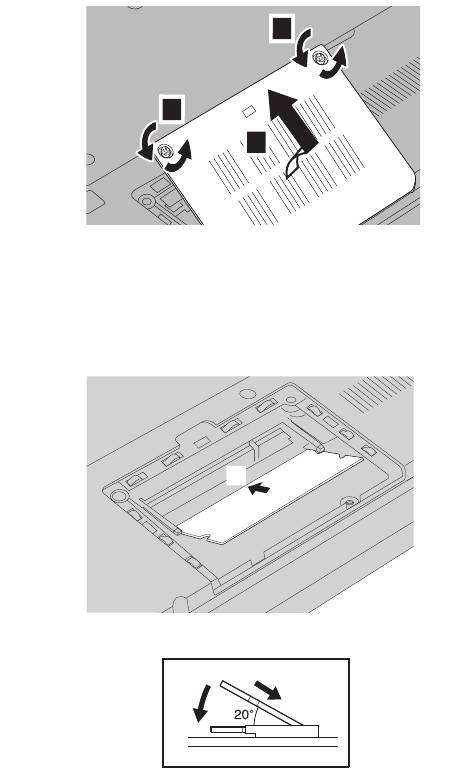
Замена памяти
2. Выключите компьютер; затем отсоедините адаптер питания и все
кабели от компьютера.
3. Закройте дисплей и переверните компьютер.
4. Снимите аккумулятор.
5. Отверните два винта
a на крышке и снимите ее b.
1
1
2
6. Найдите защелку на стороне разъема модуля SO-DIMM.
Внимание!
Не касайтесь разъема модуля SO-DIMM, чтобы не повредить его.
7. Вставьте модуль SO-DIMM стороной с защелкой в разъем под углом
примерно 20 градусов, затем аккуратно нажмите на него a.
$
8. Нажмите на модуль SO-DIMM до его установки на место.
$
46
Lenovo 3000 G410 Руководство пользователя
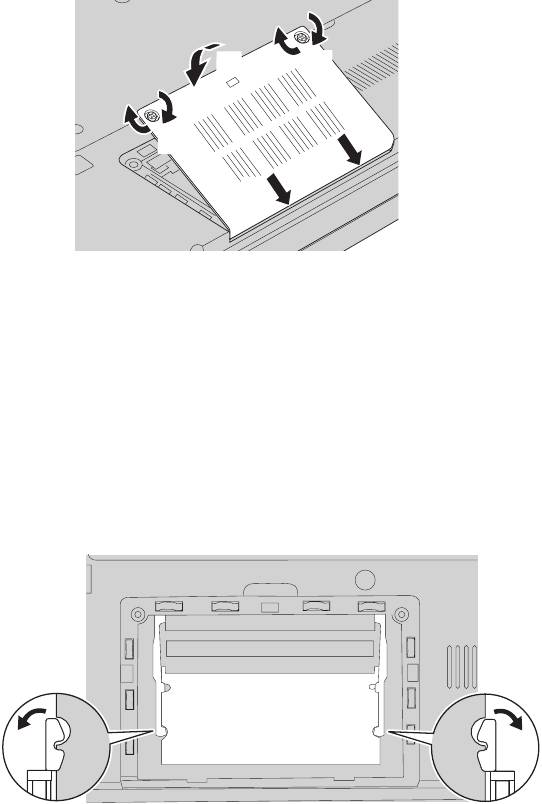
Замена памяти
9. Проверьте, надежно ли установлен модуль.
10. Установите на место крышку отсека памяти, вставив крепления в
пазы
a, и закройте крышку b. Заверните два винта c.
$
$
Внимание! При установке модуля SO-DIMM не включайте компьютер до
закрытия крышки отсека памяти. Запрещается использовать
компьютер с открытой крышкой.
11. Установите на место аккумулятор.
12. Переверните компьютер, и подсоедините к нему адаптер
электропитания и кабели.
Для замены установленного модуля SO-DIMM снимите модуль,
одновременно отодвинув две защелки на обеих сторонах разъема, выньте
модуль из разъема, затем установите новый модуль SO-DIMM, выполнив
описанные выше операции.
Внимание! Если установлен только один модуль SO-DIMM, вставляйте
его в разъем, который находится ближе к материнской плате.
Глава 5. Обновление и замена устройств
47
Замена памяти
Для проверки правильности установки модуля SO-DIMM выполните
следующие действия.
1. Включите компьютер.
2. Пока отображается начальный экран, нажмите клавишу F2.
Откроется окно программы BIOS Utility. В пункте Tota l Mem o ry
(Общий объем памяти) меню Main (Главное) отображается объем
доступной памяти.
48
Lenovo 3000 G410 Руководство пользователя
Оглавление
- Содержание
- Прочтите в первую очередь
- Глава 1. Где найти информацию
- Глава 2. Уход за компьютером
- Глава 3. Начало работы
- Глава 4. Устранение неполадок компьютера
- Глава 5. Обновление и замена устройств
- Глава 6. Получение консультаций и услуг
- Приложение A. Информация о гарантии
- Приложение B. Компоненты, заменяемые пользователем (Customer Replaceable Units, CRU)
- Приложение C. Компоненты и спецификации
- Приложение D. Замечания
- Алфавитный указатель






